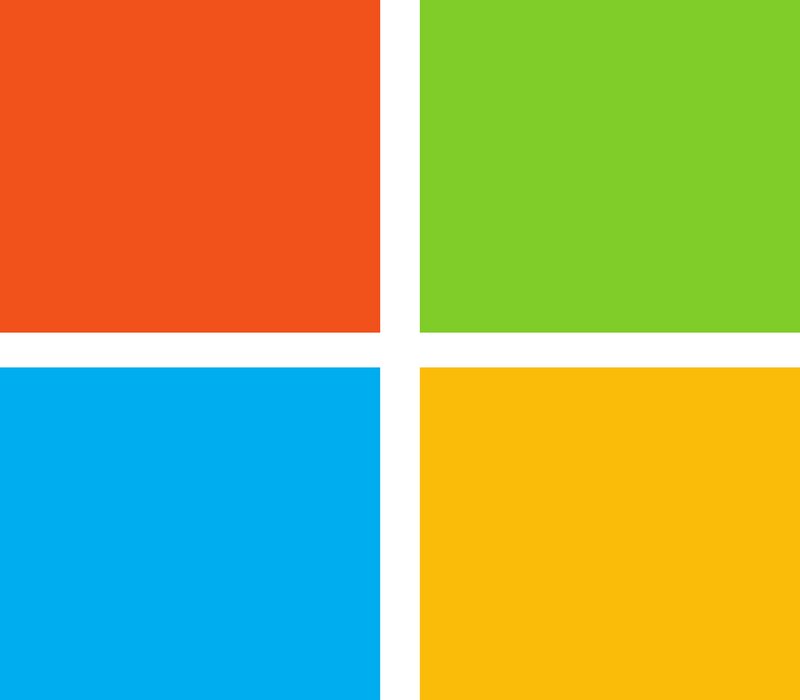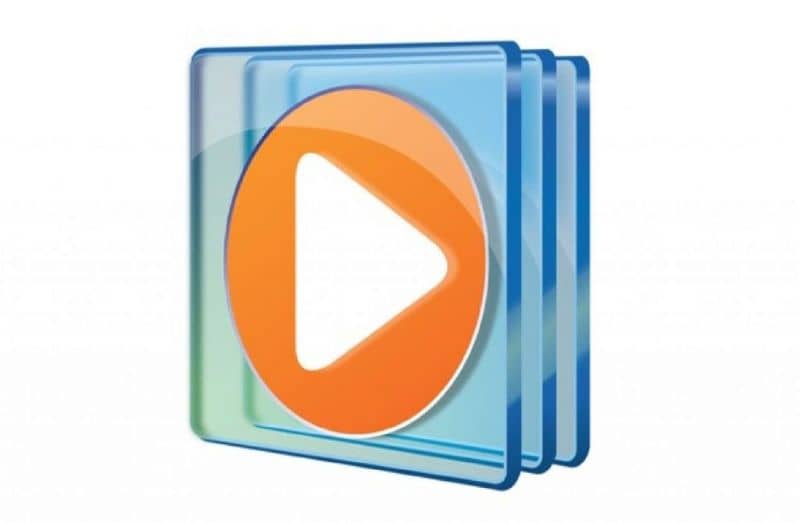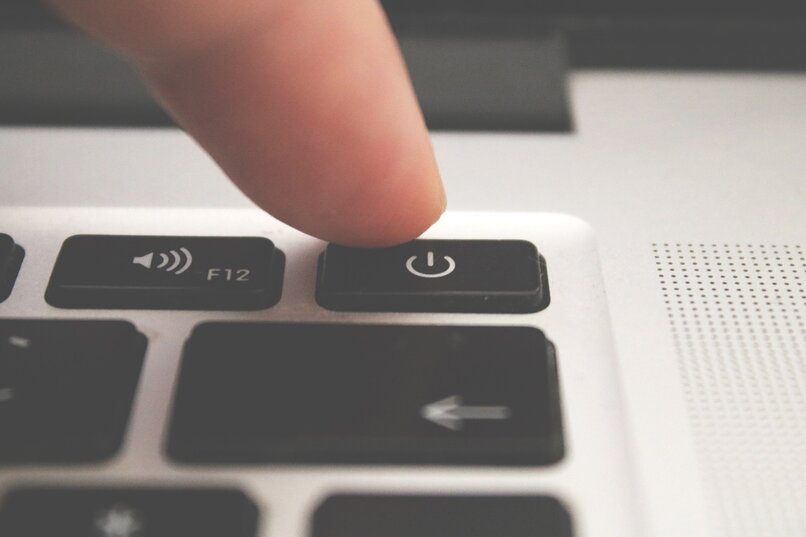Con el raton podemos copiar y pegar textos en Windows sin usar comandosTodo lo que tiene que hacer es mantener presionado el botón izquierdo y seleccionar el texto sin soltarlo. Una vez seleccionado, haga clic derecho y luego seleccione la opción de pegar, esto es válido para la mayoría de los campos donde se puede ingresar texto.
Es decir, en la edición de programas, funciones de Windows y navegadores web, también puede utilizar comandos como combinación de teclas. «Ctrl + C» para copiar y «Ctrl + V» eso sería una pasta. Debes saber que puedes copiar y pegar imágenes en Mac o Windows, así como textos y archivos usando los comandos mencionados.
En la era actual, los usuarios usan con más frecuencia la combinación de teclas que el mouse incluso en las redes sociales, dado que la herramienta de copiar y pegar es más rápida de usar con el teclado que usar los clics del mouse, también puede usar programas de terceros para facilitar el uso de esta herramienta.
El método es usar ventanas flotantes que nos muestren un botón con el que queremos hacer, mientras se hace clic en el texto, ya sea copiado, cortado u otras funciones, por supuesto no se recomienda el uso de estos programas ya que Windows tiene estas herramientas básicas y no ocupe espacio de almacenamiento.
¿Cuáles son los comandos de copiar y pegar en su computadora?
Copie y pegue los comandos son «Control + C», «Control + V», Windows permite a sus usuarios ejecutar comandos con el teclado para poder usar atajos a sus herramientas, si los comandos «Control + C», «Control + V» no funcionan en ese caso, usted sabe lo que necesita una solución del mismo sistema Ya no existe un programa que pueda entrar en Windows.

De manera similar, la falla de la tecla de «control» también puede ocurrir si esta tecla funciona lentamente o permanece atascada. la ejecución de una orden se verá afectada. Así es como funciona el comando copiar y pegar.
Para copiar Ctrl + C
Si seleccionó texto o un archivo multimedia en su PC con Windows, puede presionar las teclas Ctrl + C. lo que seleccionaste será copiado en el portapapeles hasta que lo use, debe tener cuidado ya que solo se permite mantener un archivo en el portapapeles, de lo contrario, copiar algún otro objeto eliminará el que tenía originalmente.
Si desea hacer una pasta, use Ctrl + V.
Si desea pegar el contenido ubicado en su portapapeles solo debes usar Ctrl + V y aparecerá donde se encuentra el cursor, por supuesto si es texto, porque si es un archivo no ves el cursor, pero se sobreentiende que se pegará en la carpeta o donde estás actualmente activo.
¿Cómo puede copiar y pegar Word de manera más eficiente?
Aparte de la interfaz y las funciones de Windows, puede utilizar los comandos en copiar y pegar en programas como Microsoft Word o cualquiera de sus paquetes de Office, puede copiar y pegar emojis en Excel, u otro programa de Office, la forma más efectiva es usar los comandos citados. Es decir, «Control + C» y «Control + V».
Dado que se necesita un poco más de tiempo para usar el mouse, por supuesto debes seleccionarlo antes de copiarPuede seleccionar texto completo con la combinación de teclas “Ctrl + E” o simplemente un fragmento separado, para este propósito si necesita hacerlo con el mouse. Después de copiar, coloque el cursor donde desea pegar el texto y presione «Control + V».
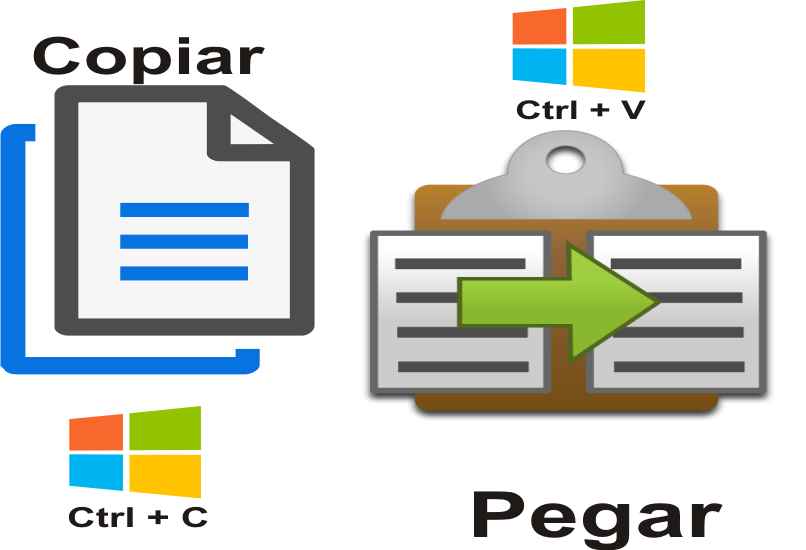
¿Qué otras opciones de copia le permite usar Windows y cuándo usarlas?
Es interesante saber si usa Windows 10 que tiene Varias opciones para usar las herramientas de copiar y pegar.. Por ejemplo, puede activar el historial del portapapeles y usar la combinación de teclas Windows + V muestra qué objeto va a pegar. Es decir, puede copiar varios objetos y seleccionar el que desea pegar. Otra opción importante es:
Copiar texto con o sin formato
Puede copiar texto usando el método abreviado del teclado o del mouse a medida que avanza, si usa el mouse, verá la opción «Pegar sin formatear» en este Pegar ventanas especiales Es muy útil a la hora de copiar tablas, interlineado muy amplio o texto con atributos que destacan del resto.